Présentation du logiciel du scanner
Lancement de EPSON Scan
 En utilisant une application compatible TWAIN
En utilisant une application compatible TWAIN
 En utilisant EPSON Scan en tant qu'application autonome
En utilisant EPSON Scan en tant qu'application autonome
 En utilisant l'application EPSON Smart Panel
En utilisant l'application EPSON Smart Panel
Vous pouvez lancer EPSON Scan de trois manières. Utilisez la méthode de lancement de manière créative en fonction de l'utilisation envisagée de vos documents numérisés.
En utilisant une application compatible TWAIN
 |
Remarque pour les utilisateurs de Mac OS X :
|
 | |
Il se peut que certaines applications ne vous permettent pas de lancer EPSON Scan comme indiqué ci-après.
|
|
Cette section décrit comment lancer EPSON Scan depuis ArcSoft PhotoImpression.
 |
Remarque :
|
 | |
Vous pouvez numériser des images à l'aide de n'importe quelle application compatible TWAIN, telle qu'Adobe Photoshop. Si l'application comporte un menu de sélection d'un scanner ou d'un périphérique compatible TWAIN, sélectionnez EPSON Stylus CX5400 ou Stylus CX5400, puis sélectionnez le menu permettant d'importer à partir d'un périphérique compatible TWAIN. EPSON Scan se lance.
|
|
 |
Lancez ArcSoft PhotoImpression.
|
Utilisateurs de Windows :
Cliquez sur Démarrer, pointez Tous les programmes (Windows XP) ou Programmes (Windows Me, 98 ou 2000) et sélectionnez ArcSoft PhotoImpression 4. Cliquez sur PhotoImpression 4.
Utilisateurs de Macintosh :
Double-cliquez sur le dossier Applications dans le dossier Macintosh HD, puis double-cliquez sur le dossier PhotoImpression. Enfin, double-cliquez sur l'icône PhotoImpression.
 |
Cliquez sur le bouton Acquisition puis sur le bouton Appareil photo/Scanner dans l'écran principal.
|
 |
Choisissez <Emphasis>EPSON Stylus CX5400 dans la liste Sélectionner la source et cliquez sur le bouton Acquérir (Windows) ou sur le bouton OK (Macintosh). EPSON Scan se lance.
|
 |  |
Remarque pour les utilisateurs de Windows XP :
|
 |  | |
Ne choisissez pas WIA-EPSON Stylus CX5400 dans le menu pour sélectionner le combiné multifonction, sinon vous ne pourrez pas utiliser pleinement les fonctions du scanner EPSON.
|
|

[Haut]
En utilisant EPSON Scan en tant qu'application autonome
Si vous voulez simplement enregistrer des images numérisées sans les retoucher, lancez EPSON Scan directement. Les images numérisées sont automatiquement enregistrées dans le dossier spécifié. Reportez-vous à la section Enregistrement de fichiers directement avec EPSON Scan.
Utilisateurs de Windows
 |
Cliquez sur Démarrer, pointez Tous les programmes (Windows XP) ou Programmes (Windows Me, 98 et 2000) et EPSON Scan, puis sélectionnez EPSON Scan. La zone de dialogue Enregistrement des fichiers s'affiche.
|
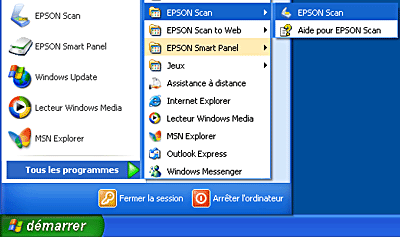
 |  |
Remarque :
|
 |  | |
Si vous avez numérisé la dernière fois en mode loisirs ou professionnel, la boîte de dialogue Enregistrement des fichiers ne s'affiche pas automatiquement. Pour ouvrir la zone de dialogue, cliquez sur la petite flèche située à droite du bouton Numériser et sélectionnez Enregistrer.
|
|
 |
Cliquez sur OK. EPSON Scan se lance.
|
Utilisateurs de Mac OS 8.6 à 9.x
 |
Sélectionnez EPSON Scan dans le menu Pomme. La zone de dialogue Enregistrement des fichiers s'affiche.
|
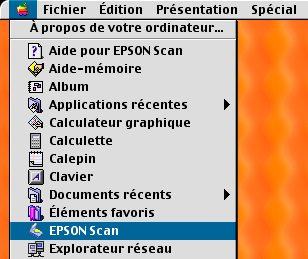
 |  |
Remarque :
|
 |  | |
Si vous avez numérisé la dernière fois en mode loisirs ou professionnel, la boîte de dialogue Enregistrement des fichiers ne s'affiche pas automatiquement. Pour ouvrir la zone de dialogue, cliquez sur la petite flèche située à droite du bouton Numériser et sélectionnez Enregistrer.
|
|
Utilisateurs de Mac OS X
 |
Cliquez sur l'icône EPSON Scan dans le dossier Applications. La zone de dialogue Enregistrement des fichiers s'affiche.
|

 |  |
Remarque :
|
 |  | |
Si vous avez numérisé la dernière fois en mode loisirs ou professionnel, la boîte de dialogue Enregistrement des fichiers ne s'affiche pas automatiquement. Pour ouvrir la zone de dialogue, cliquez sur la petite flèche située à droite du bouton Numériser et sélectionnez Enregistrer.
|
|

[Haut]
En utilisant l'application EPSON Smart Panel
EPSON Smart Panel vous permet de numériser des données et de les envoyer directement à une application prédéterminée ou au site de partage de photos EPSON. Lorsque vous souhaitez obtenir rapidement et facilement des photos et des documents sous forme numérique, lancez EPSON Scan à l'aide du logiciel EPSON Smart Panel.
 |
Appuyez sur la touche  Scan du combiné multifonction. La fenêtre EPSON Smart Panel s'affiche. Scan du combiné multifonction. La fenêtre EPSON Smart Panel s'affiche.
|
 |
Cliquez sur une icône d'application. L'application sélectionnée s'ouvre et EPSON Scan commence la numérisation.
|
Pour plus d'informations sur EPSON Smart Panel, reportez-vous à la section Présentation d'EPSON Smart Panel.

[Haut]
 En utilisant une application compatible TWAIN
En utilisant une application compatible TWAIN En utilisant EPSON Scan en tant qu'application autonome
En utilisant EPSON Scan en tant qu'application autonome En utilisant l'application EPSON Smart Panel
En utilisant l'application EPSON Smart PanelEn utilisant une application compatible TWAIN
En utilisant EPSON Scan en tant qu'application autonome
En utilisant l'application EPSON Smart Panel




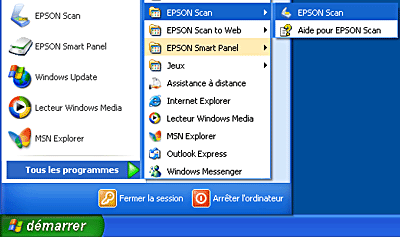


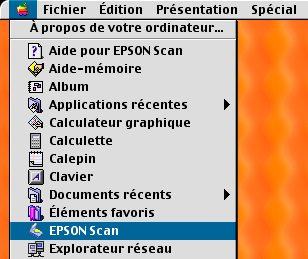



 Scan du combiné multifonction. La fenêtre EPSON Smart Panel s'affiche.
Scan du combiné multifonction. La fenêtre EPSON Smart Panel s'affiche.
